Pasar datos en profundidad con contexto
Por lo general, pasarás información desde un componente padre a un componente hijo por medio de props. Sin embargo, pasar props puede convertirse en una tarea verbosa e inconveniente si tienes que pasarlas a través de múltiples componentes, o si varios componentes en tu aplicación necesitan la misma información. El contexto permite que cierta información del componente padre esté disponible en cualquier componente del árbol que esté por debajo de él sin importar qué tan profundo sea y sin pasar la información explícitamente por medio de props.
Aprenderás
- Qué es «perforación de props»
- Cómo reemplazar el paso repetitivo de props con contexto
- Casos de uso comunes para el contexto
- Alternativas comunes al contexto
El problema con pasar props
Pasar props es una gran manera de enviar explícitamente datos a través del árbol de la UI a componentes que los usen.
No obstante, pasar props puede convertirse en una tarea verbosa e inconveniente cuando necesitas enviar algunas props profundamente a través del árbol, o si múltiples componentes necesitan de las mismas. El ancestro común más cercano podría estar muy alejado de los componentes que necesitan los datos, y elevar el estado tan alto puede ocasionar la situación llamada «perforación de props».
Elevar el estado
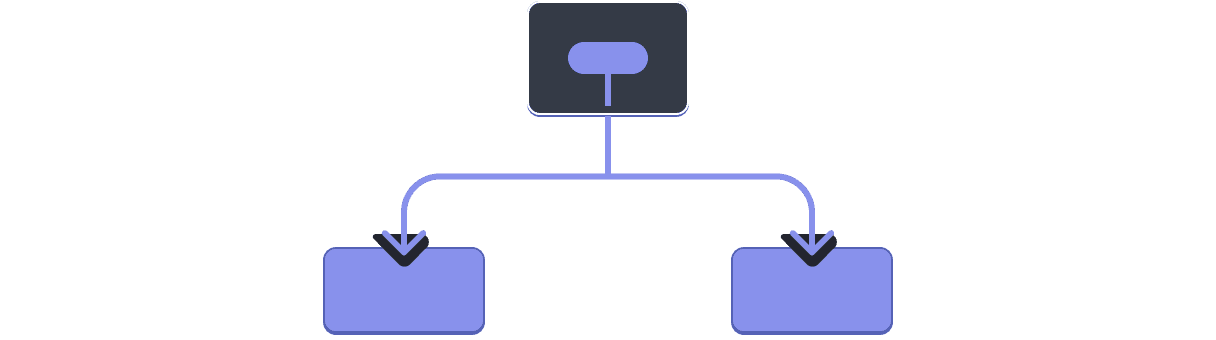
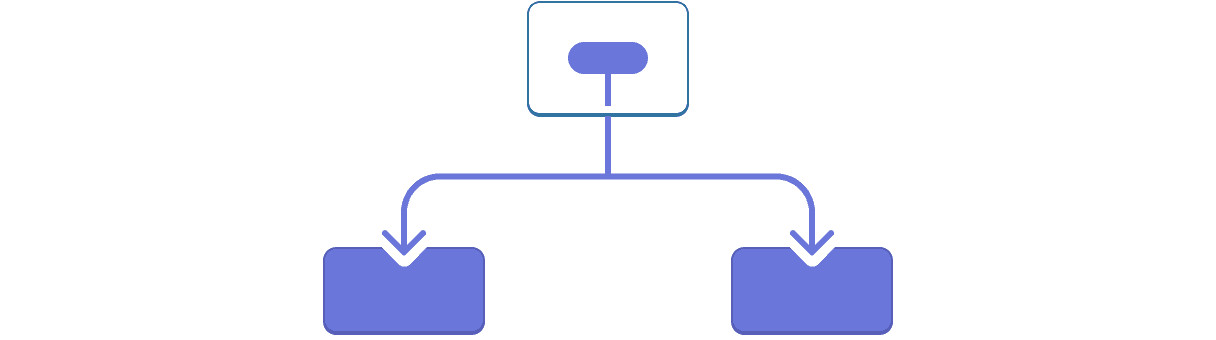
Perforación de props
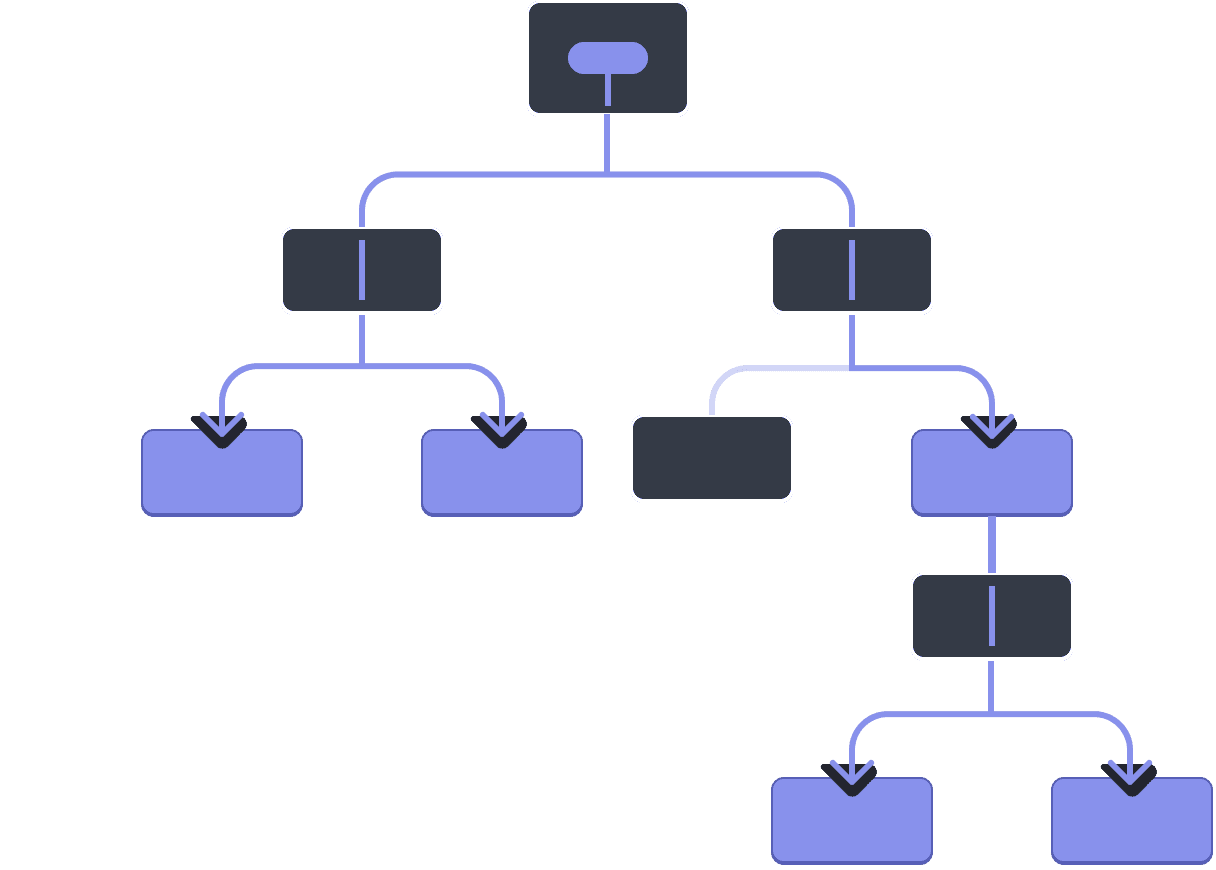
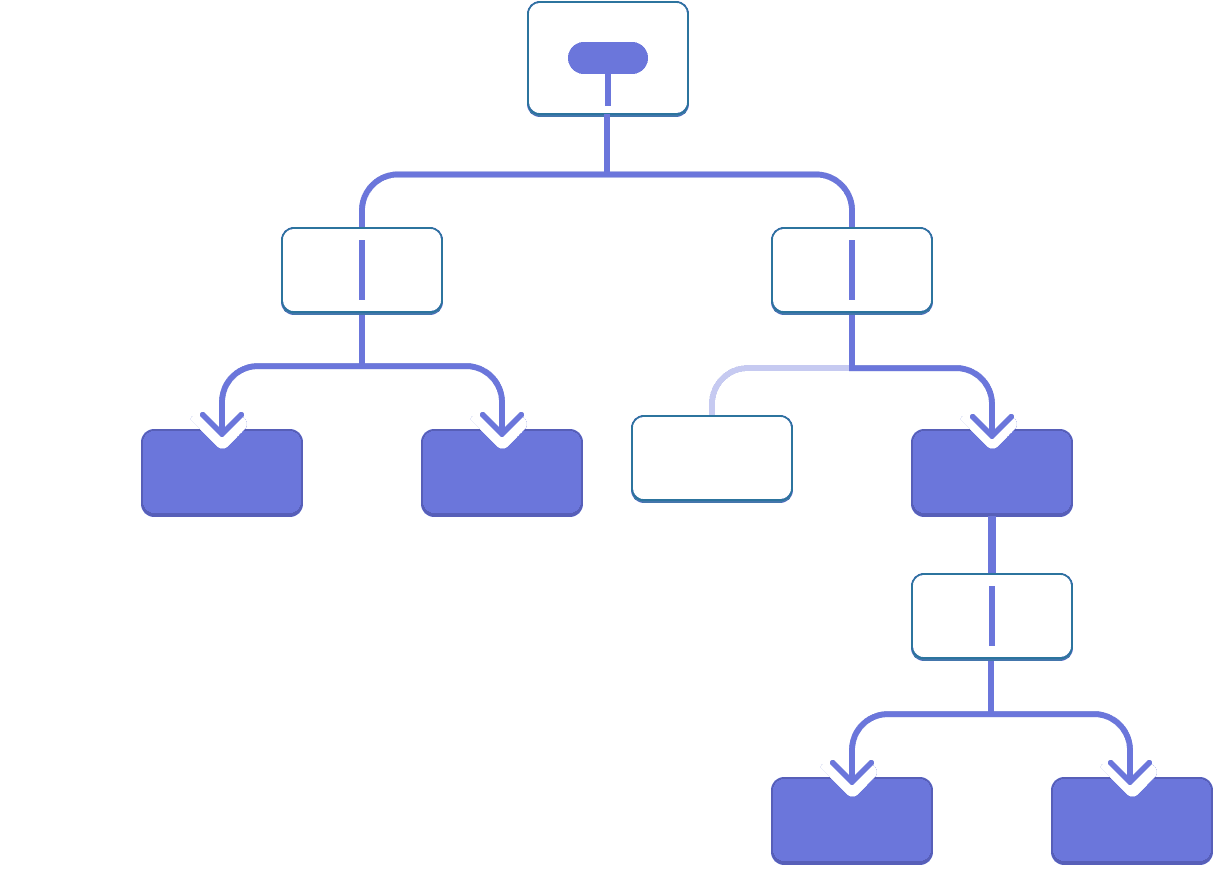
¿No sería grandioso si existiese alguna forma de «teletransportar» datos a componentes en el árbol que lo necesiten sin tener que pasar props? ¡Con el contexto de React es posible!
Contexto: una alternativa a pasar props
El contexto permite que el componente padre provea datos al árbol entero debajo de él. Hay muchas utilidades para el contexto. Este es un solo ejemplo. Considera el componente Heading que acepta level como su tamaño:
import Heading from './Heading.js'; import Section from './Section.js'; export default function Page() { return ( <Section> <Heading level={1}>Título</Heading> <Heading level={2}>Encabezado</Heading> <Heading level={3}>Sub-encabezado</Heading> <Heading level={4}>Sub-sub-encabezado</Heading> <Heading level={5}>Sub-sub-sub-encabezado</Heading> <Heading level={6}>Sub-sub-sub-sub-encabezado</Heading> </Section> ); }
Supongamos que quieres múltiples encabezados (headings) dentro del mismo componente Section para siempre tener el mismo tamaño:
import Heading from './Heading.js'; import Section from './Section.js'; export default function Page() { return ( <Section> <Heading level={1}>Título</Heading> <Section> <Heading level={2}>Encabezado</Heading> <Heading level={2}>Encabezado</Heading> <Heading level={2}>Encabezado</Heading> <Section> <Heading level={3}>Sub-encabezado</Heading> <Heading level={3}>Sub-encabezado</Heading> <Heading level={3}>Sub-encabezado</Heading> <Section> <Heading level={4}>Sub-sub-encabezado</Heading> <Heading level={4}>Sub-sub-encabezado</Heading> <Heading level={4}>Sub-sub-encabezado</Heading> </Section> </Section> </Section> </Section> ); }
Actualmente, estás pasando la prop level a cada <Heading> separadamente:
<Section>
<Heading level={3}>Acerca de</Heading>
<Heading level={3}>Fotos</Heading>
<Heading level={3}>Videos</Heading>
</Section>Sería genial si pudieras pasar la prop level al componente <Section> y removerlo del <Heading>. De esta forma podrías reforzar que todos los encabezados tengan el mismo tamaño en una misma sección (section):
<Section level={3}>
<Heading>Acerca de</Heading>
<Heading>Fotos</Heading>
<Heading>Videos</Heading>
</Section>¿Pero como podría el componente <Heading> conocer el level de su <Section> más cercano? Eso requeriría alguna forma en la que el hijo «pediría» datos desde algún lugar arriba en el árbol.
No podrías lograrlo únicamente con props. Aquí es donde el contexto entra a jugar. Lo conseguirás en tres pasos:
- Crear un contexto (puedes llamarlo
LevelContext, ya que es para ellevelde los encabezados) - Usar ese contexto desde el componente que necesita los datos (
HeadingusaráLevelContext) - Proveer ese contexto desde el componente que especifica los datos (
SectionproveeráLevelContext)
El contexto permite que en un padre (incluso uno distante) provea algunos datos a la totalidad del árbol dentro de él.
Usar contexto en un hijo cercano
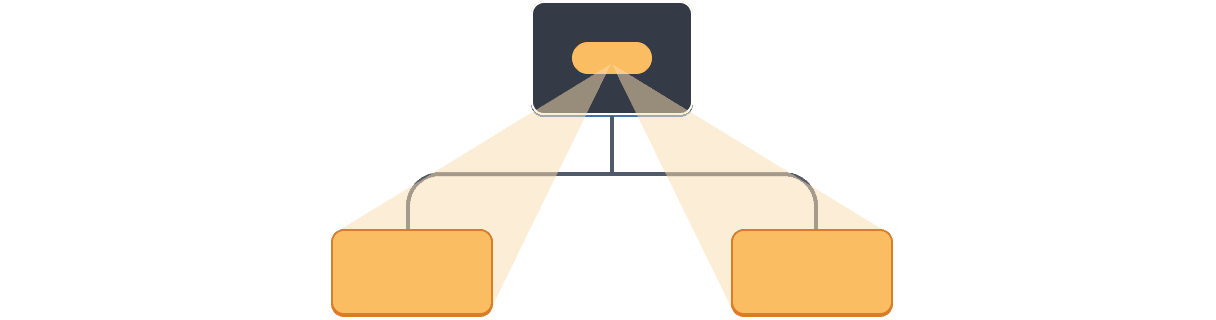
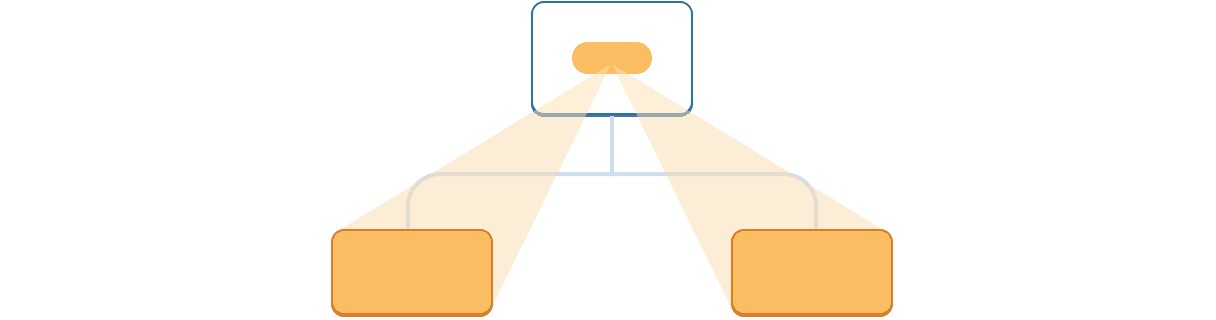
Usar contexto en hijos lejanos
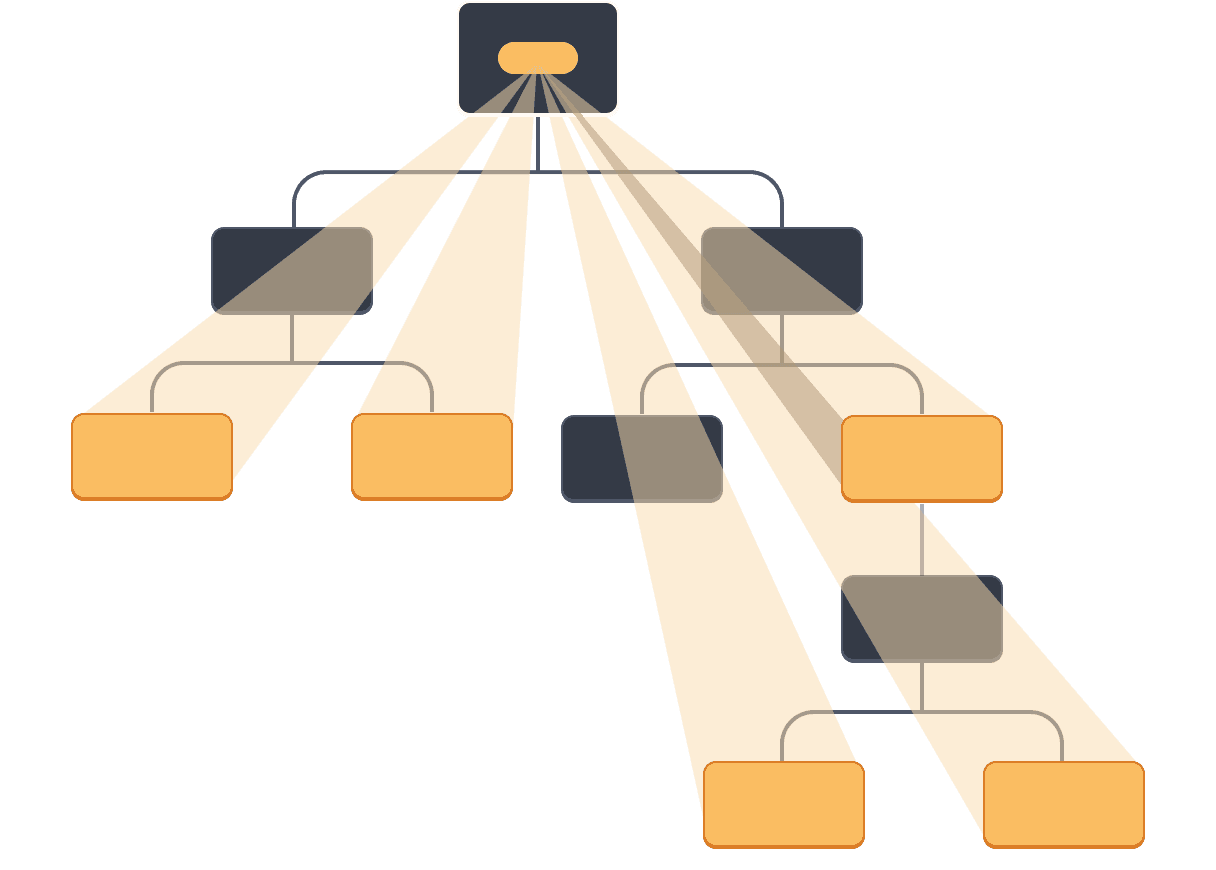
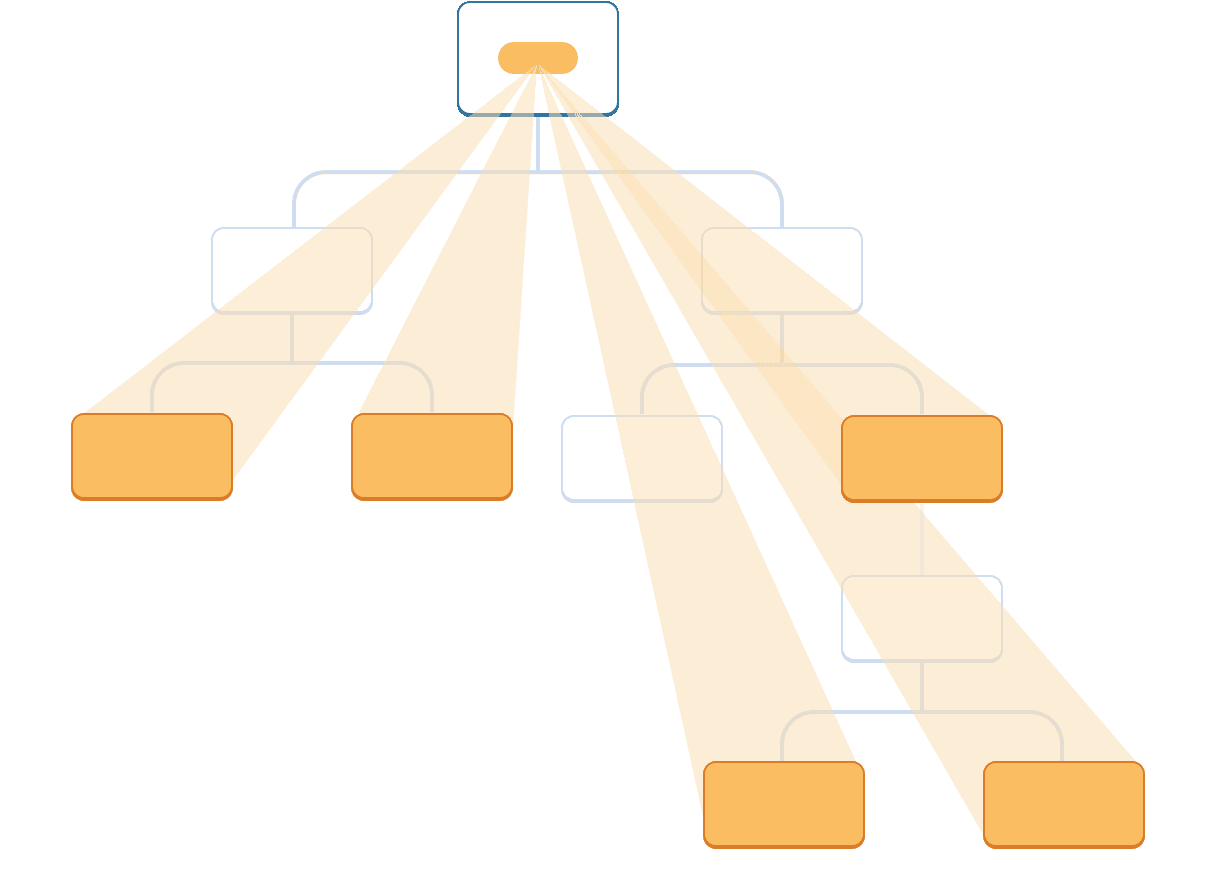
Paso 1: Crear el contexto
Primeramente, necesitas crear el contexto. Necesitarás exportarlo desde un archivo para que tus componentes lo puedan usar:
import { createContext } from 'react'; export const LevelContext = createContext(1);
El único parámetro que se le pasa a createContext es el valor predeterminado. En este caso, 1 se refiere al nivel de encabezado más grande, pero puedes pasar cualquier valor (incluso un objeto). Ya verás la importancia del valor predeterminado en el siguiente paso.
Paso 2: Usar el contexto
Importa el Hook useContext desde React y tu contexto:
import { useContext } from 'react';
import { LevelContext } from './LevelContext.js';Actualmente, el componente Heading lee level con props:
export default function Heading({ level, children }) {
// ...
}En su lugar, remueve la prop level y lee el valor desde el contexto que acabas de importar, LevelContext:
export default function Heading({ children }) {
const level = useContext(LevelContext);
// ...
}useContext es un Hook. Así como useState y useReducer, únicamente puedes llamar a un Hook inmediatamente adentro de un componente de React (no dentro de ciclos o condiciones). useContext le dice a React que el componente Heading quiere leer el contexto LevelContext.
Ahora que el componente Heading no tiene una prop level, ya no tienes que pasarla a Heading en tu JSX de esta forma:
<Section>
<Heading level={4}>Sub-sub-encabezado</Heading>
<Heading level={4}>Sub-sub-encabezado</Heading>
<Heading level={4}>Sub-sub-encabezado</Heading>
</Section>Actualiza el JSX para que sea Section el que recibe la prop:
<Section level={4}>
<Heading>Sub-sub-encabezado</Heading>
<Heading>Sub-sub-encabezado</Heading>
<Heading>Sub-sub-encabezado</Heading>
</Section>Como recordatorio, esta es la estructura que estabas intentando que funcionara:
import Heading from './Heading.js'; import Section from './Section.js'; export default function Page() { return ( <Section level={1}> <Heading>Título</Heading> <Section level={2}> <Heading>Encabezado</Heading> <Heading>Encabezado</Heading> <Heading>Encabezado</Heading> <Section level={3}> <Heading>Sub-encabezado</Heading> <Heading>Sub-encabezado</Heading> <Heading>Sub-encabezado</Heading> <Section level={4}> <Heading>Sub-sub-encabezado</Heading> <Heading>Sub-sub-encabezado</Heading> <Heading>Sub-sub-encabezado</Heading> </Section> </Section> </Section> </Section> ); }
Nota que este ejemplo no funciona, ¡Aún! Todos los encabezados tienen el mismo tamaño porque pese a que estás usando el contexto, no lo has proveído aún. ¡React no sabe dónde obtenerlo!
Si no provees el contexto, React usará el valor predeterminado que especificaste en el paso previo. En este ejemplo, especificaste 1 como el parámetro de createContext, entonces useContext(LevelContext) devuelve 1, ajustando todos los encabezados a <h1>. Arreglemos este problema haciendo que cada Section provea su propio contexto.
Paso 3: Proveer el contexto
El componente Section actualmente renderiza sus hijos:
export default function Section({ children }) {
return (
<section className="section">
{children}
</section>
);
}Envuélvelos con un proveedor de contexto para proveer LevelContext a ellos:
import { LevelContext } from './LevelContext.js';
export default function Section({ level, children }) {
return (
<section className="section">
<LevelContext.Provider value={level}>
{children}
</LevelContext.Provider>
</section>
);
}Esto le dice a React: «si cualquier componente adentro de este <Section> pregunta por LevelContext, envíales este level». El componente usará el valor del <LevelContext.Provider> más cercano en el árbol de la UI encima de él.
import Heading from './Heading.js'; import Section from './Section.js'; export default function Page() { return ( <Section level={1}> <Heading>Título</Heading> <Section level={2}> <Heading>Encabezado</Heading> <Heading>Encabezado</Heading> <Heading>Encabezado</Heading> <Section level={3}> <Heading>Sub-encabezado</Heading> <Heading>Sub-encabezado</Heading> <Heading>Sub-encabezado</Heading> <Section level={4}> <Heading>Sub-sub-encabezado</Heading> <Heading>Sub-sub-encabezado</Heading> <Heading>Sub-sub-encabezado</Heading> </Section> </Section> </Section> </Section> ); }
Es el mismo resultado del código original, ¡pero no tuviste que pasar la prop level a cada componente Heading! En su lugar, el componente «comprende» su nivel de encabezado al preguntarle al Section más cercano de arriba:
- Pasas la prop
levelal<Section>. Sectionenvuelve a sus hijos con<LevelContext.Provider value={level}>.Headingpregunta el valor más cercano de arriba deLevelContextpor medio deuseContext(LevelContext).
Usar y proveer el contexto desde el mismo componente
Actualmente, aún puedes especificar el level de cada sección manualmente:
export default function Page() {
return (
<Section level={1}>
...
<Section level={2}>
...
<Section level={3}>
...Debido a que el contexto te permite leer información desde un componente de arriba, cada Section podría leer el level del Section de arriba, y pasar level + 1 hacia abajo automáticamente. Así es como lo podrías conseguir:
import { useContext } from 'react';
import { LevelContext } from './LevelContext.js';
export default function Section({ children }) {
const level = useContext(LevelContext);
return (
<section className="section">
<LevelContext.Provider value={level + 1}>
{children}
</LevelContext.Provider>
</section>
);
}Con este cambio, no es necesario pasar la prop level al <Section> o al <Heading>:
import Heading from './Heading.js'; import Section from './Section.js'; export default function Page() { return ( <Section> <Heading>Título</Heading> <Section> <Heading>Encabezado</Heading> <Heading>Encabezado</Heading> <Heading>Encabezado</Heading> <Section> <Heading>Sub-encabezado</Heading> <Heading>Sub-encabezado</Heading> <Heading>Sub-encabezado</Heading> <Section> <Heading>Sub-sub-encabezado</Heading> <Heading>Sub-sub-encabezado</Heading> <Heading>Sub-sub-encabezado</Heading> </Section> </Section> </Section> </Section> ); }
Ahora, tanto el Heading como el Section leen el LevelContext para averiguar qué tan «profundos» están. El Section envuelve sus hijos con el LevelContext para especificar que cualquier componente adentro de él está a un nivel más «profundo».
El contexto pasa a través de componentes intermedios
Puedes insertar tantos componentes como desees entre el componente que provee el contexto y el componente que lo usa. Esto incluye tanto componentes integrados como <div> como componentes construidos por ti.
En este ejemplo, el mismo componente Post (con un borde discontinuo) es renderizado en dos distintos niveles anidados. Nota que el <Heading> que está adentro tiene el nivel automáticamente desde el <Section> más cercano:
import Heading from './Heading.js'; import Section from './Section.js'; export default function ProfilePage() { return ( <Section> <Heading>Mi perfil</Heading> <Post title="¡Hola viajero!" body="Lee sobre mis aventuras." /> <AllPosts /> </Section> ); } function AllPosts() { return ( <Section> <Heading>Publicaciones</Heading> <RecentPosts /> </Section> ); } function RecentPosts() { return ( <Section> <Heading>Publicaciones recientes</Heading> <Post title="Sabores de Lisboa" body="¡...esos pastéis de nata!" /> <Post title="Buenos Aires a ritmo de tango" body="¡Me encantó!" /> </Section> ); } function Post({ title, body }) { return ( <Section isFancy={true}> <Heading> {title} </Heading> <p><i>{body}</i></p> </Section> ); }
No necesitaste hacer nada especial para esta tarea. Cada Section especifica el contexto para el árbol adentro de él, por lo que puedes insertar un <Heading> en cualquier lado, y tendrá el tamaño correcto.
El contexto te permite crear componentes que se «adaptan a sus alrededores» y se despliegan de forma diferente dependiendo de dónde (o en otras palabras, en cuál contexto) están siendo renderizados.
El funcionamiento de los contextos te podría recordar a la herencia de CSS. En CSS, puedes especificar color: blue para un <div>, y cualquier nodo DOM adentro de él, no importa qué tan profundo esté, heredará ese color a no ser de que otro nodo DOM en el medio lo sobrescriba con color: green. Asimismo, en React la única forma de sobrescribir un contexto que viene desde arriba es envolviendo sus hijos con un proveedor de contexto que tenga un valor distinto.
En CSS, diversas propiedades como color y background-color no se sobrescriben entre ellas. Puedes definir la propiedad color de todos los <div> a red sin impactar background-color. Similarmente, diversos contextos de React no se sobrescriben entre ellos mismos. Cada contexto que creas con createContext() está completamente separado de los otros, y une los componentes usando y proveyendo ese contexto en particular. Un componente podría usar o proveer muchos contextos diferentes sin ningún problema.
Antes de usar contexto
¡El uso contexto resulta muy atractivo! Sin embargo, esto también significa que fácilmente puedes terminar abusando de él. Solo porque necesitas pasar algunas props a varios niveles en profundidad no significa que debas poner esa información en un contexto.
Aquí hay algunas alternativas que podrías considerar antes de usar el contexto:
- Empieza pasando props. Si tus componentes no son triviales, no es inusual pasar muchas props hacia abajo a través de muchos componentes. Podría considerarse tedioso, ¡pero deja bien claro cuáles componentes usan cuáles datos! La persona dándole mantenimiento a tu código estará agradecida de que hiciste el flujo de datos explícito con props.
- Extraer componentes y pasarles el JSX como
children. Si pasas algunos datos a través de muchas capas de componentes intermedios que no usan esos datos (y lo único que hacen es pasarlos hacia abajo), esto muchas veces significa que olvidaste extraer algunos componentes sobre la marcha. Por ejemplo, quizá pasaste algunas props comopostsa componentes visuales que no las usan directamente, como lo puede ser<Layout posts={posts} />. En su lugar, haz queLayouttomechildrencomo prop, y renderiza<Layout><Posts posts={posts} /></Layout>. Esto reduce la cantidad de capas que hay entre el componente que especifica los datos y el componente que los necesita.
Si ninguna de estas alternativas funcionan bien para ti, considera el contexto.
Casos de uso para el contexto
- Temas: Si tus aplicaciones permiten que los usuarios cambien la apariencia (por ejemplo, modo oscuro), puedes poner un proveedor de contexto en el primer nivel de tu aplicación, y usar ese contexto en componentes que necesiten ajustar su comportamiento visual.
- Cuenta actual: Muchos componentes podrían necesitar saber el usuario actual que inició sesión. Ponerlo en un contexto lo hace conveniente para leerlo desde cualquier lado del árbol. Algunas aplicaciones también te permiten manejar múltiples cuentas al mismo tiempo (por ejemplo, dejar un comentario con un usuario distinto). En esos casos, puede ser conveniente envolver parte de la UI con un proveedor anidado que tenga una cuenta actual diferente.
- Enrutamiento: La mayoría de las soluciones de enrutamiento usan contexto internamente para mantener la ruta actual. Así es como cada enlace «sabe» si está activo o no. Si construyes tu propio enrutador, podrías necesitar hacerlo también.
- Gestionar estados: A medida que tu aplicación crece, podrías terminar con muchos estados cerca de la parte superior de tu aplicación. Muchos componentes distantes de abajo podrían querer cambiarlos. Es común usar un reducer con un contexto para gestionar estados complejos y pasarlos a componentes lejanos sin mucha molestia.
El contexto no está limitado a valores estáticos. Si pasas un valor distinto en el siguiente render, ¡React actualizará todos los componentes debajo que lean el contexto! Es por esto que muchas veces el contexto es usado en combinación con estados.
En general, si alguna información es necesitada por componentes lejanos en diferentes partes del árbol, es un buen indicador de que el contexto te ayudará.
Recapitulación
- El contexto permite que el componente provea alguna información al árbol completo debajo de él.
- Para pasar un contexto:
- Crear y exportar el contexto con
export const MyContext = createContext(defaultValue). - Pasarlo al Hook
useContext(MyContext)para leerlo en cualquier componente hijo, sin importar qué tan profundo es. - Envolver los hijos con
<MyContext.Provider value={...}>para proveerlo desde el padre.
- Crear y exportar el contexto con
- El contexto pasa a través de cualquier componente en el medio.
- El contexto te permite escribir componentes que se «adaptan a sus alrededores».
- Antes de usar contexto, trata de pasar props o pasar JSX como
children.
Desafío 1 de 1: Reemplazar perforación de props con contexto
En este ejemplo, activar la casilla cambia la prop imageSize que se pasa a cada <PlaceImage>. El estado de la casilla se mantiene en el nivel superior del componente App, pero cada <PlaceImage> necesita estar consciente del estado.
Actualmente, App pasa imageSize a List, el cual lo pasa a cada Place, el cual lo pasa al PlaceImage. Remueve la prop imageSize, y en su lugar pásala desde el componente App directamente al PlaceImage.
Puedes declarar el contexto en Context.js.
import { useState } from 'react'; import { places } from './data.js'; import { getImageUrl } from './utils.js'; export default function App() { const [isLarge, setIsLarge] = useState(false); const imageSize = isLarge ? 150 : 100; return ( <> <label> <input type="checkbox" checked={isLarge} onChange={e => { setIsLarge(e.target.checked); }} /> Usa imágenes grandes </label> <hr /> <List imageSize={imageSize} /> </> ) } function List({ imageSize }) { const listItems = places.map(place => <li key={place.id}> <Place place={place} imageSize={imageSize} /> </li> ); return <ul>{listItems}</ul>; } function Place({ place, imageSize }) { return ( <> <PlaceImage place={place} imageSize={imageSize} /> <p> <b>{place.name}</b> {': ' + place.description} </p> </> ); } function PlaceImage({ place, imageSize }) { return ( <img src={getImageUrl(place)} alt={place.name} width={imageSize} height={imageSize} /> ); }